En PC kan støte på alle slags problemer, og dekan ha en spesifikk årsak, eller en generell årsak. Du vil sannsynligvis måtte Google symptomene for å finne ut hva som er galt, men det er noen få ting du alltid bør, prøv alltid før noe annet. Dette er grunnleggende feilsøkingstrinn for å fikse Windows 10-problemer som i mange tilfeller vil løse de fleste problemer.
Start systemet på nytt
Hva som måtte være, er systemet ditt fikset avstarte den på nytt. Mange ganger har folk lagt ut på hjelpeforum med et veldig spesifikt problem og har hatt forskjellige løsninger som andre har foreslått for dem bare for å ende opp med å fikse alt med en systemstart. Ikke undervurder dette trinnet, og prøv alltid det først.

Kjør feilsøking
Ting går i stykker og på Windows 10 pleier de å gjørebryte ofte. Det er visse komponenter på operativsystemet som har en tendens til å skape mer problemer enn andre, og det er derfor det er en feilsøkingsapp som er innebygd i Windows 10. Du kan kjøre den for hvilken type problem du har.
Åpne Innstillinger-appen og gå til Oppdater &Sikkerhetsgruppe med innstillinger. Velg fanen Feilsøk og bla ned til elementene du kan kjøre feilsøking for. Velg hvilken type problem du har, og bruk eventuelle rettelser som feilsøkeren finner.
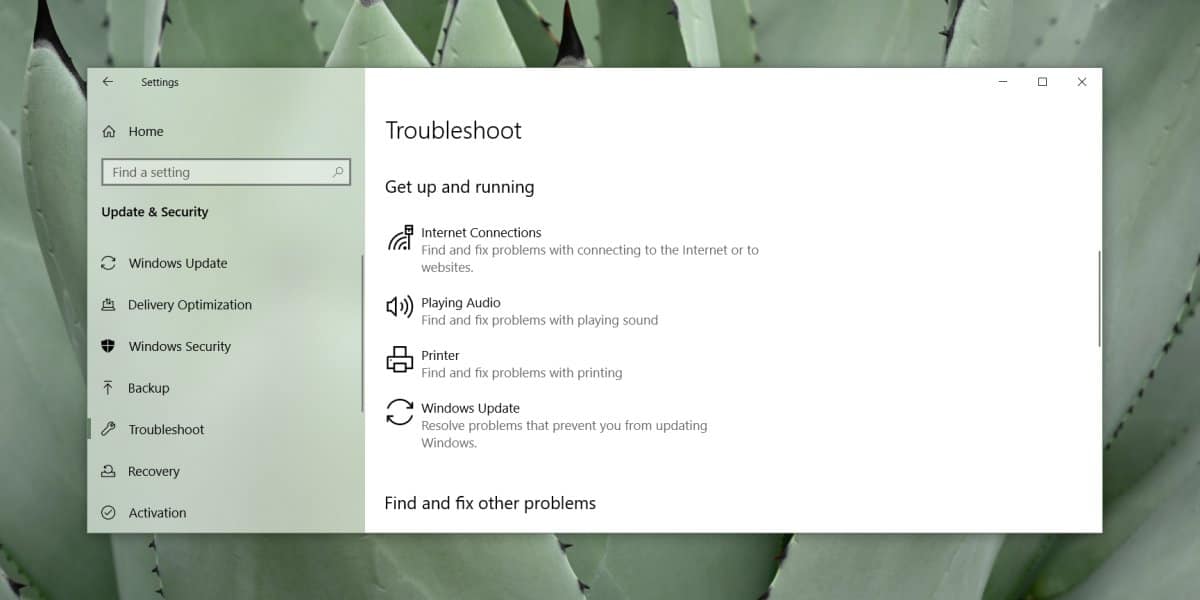
Rediger oppstartselementer
Et oppstartselement kan ofte være årsaken til aproblem. Det vises kanskje ikke umiddelbart, dvs. du kan oppleve problemet bare noen få minutter etter at du har startet opp på skrivebordet. Dette er fordi Windows 10 ikke starter opp alt på en gang. Det gjør det i rekkefølge slik at systemet ikke umiddelbart blir overbelastet med alle prosesser, system eller på annen måte, som trenger å starte.
Det er mulig at en av oppstartsartiklene dine erforårsaker problemer. For å fikse dette, bør du deaktivere alle oppstartselementer og starte systemet på nytt. Hvis problemet løser seg, skyldes det sannsynligvis at et element kjører ved oppstart. Aktiver sakene sakte igjen, én om gangen til problemet dukker opp igjen.
For å aktivere og deaktivere oppstartselementer, åpner du Oppgavebehandling og går til Oppstart-fanen, velger et element og klikker på Deaktiver / Aktiver-knappen nederst til høyre.
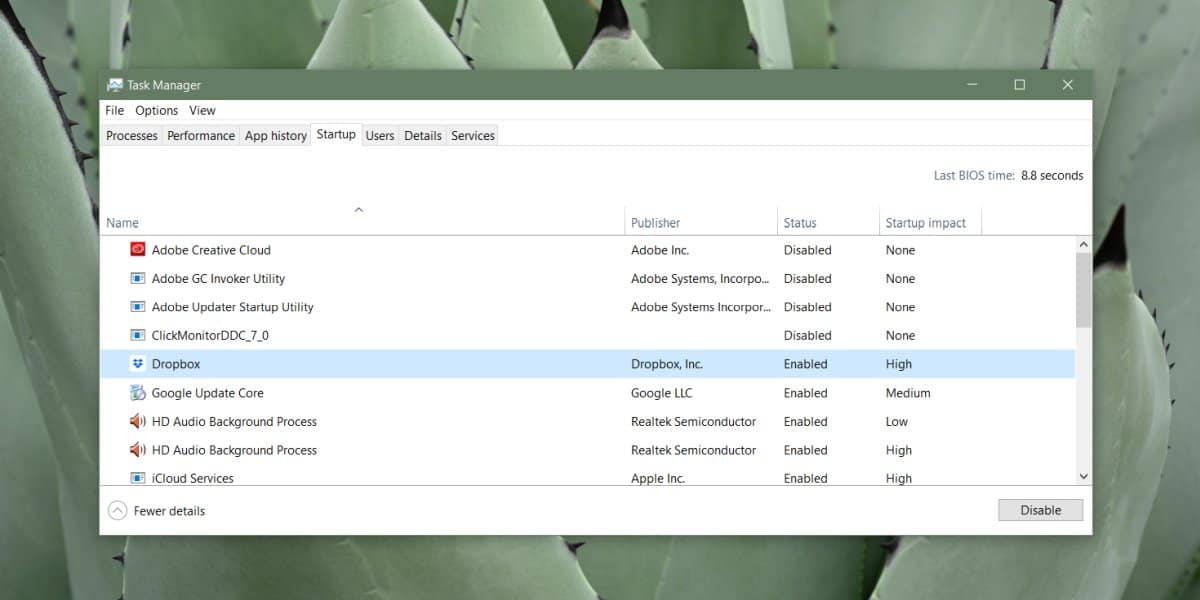
Koble fra maskinvaren
Maskinvare kan forårsake problemer på ethvert system ogofte er det ikke mange indikasjoner på når maskinvare svikter. Du bør absolutt utføre en helsesjekk på SSD-en, men hvis du har noen ekstern maskinvare tilknyttet systemet som du kan jobbe uten, må du fjerne den og sjekke om problemet forsvinner. Ofte kan eksterne stasjoner forårsake problemer, spesielt hvis de har feil som må løses.
Kontroller / oppdater drivere
Windows 10 liker å oppdatere drivere. Den siste versjonen av operativsystemet gir brukerne mer kontroll over hvordan oppdateringene er installert, men det betyr ikke at du aldri vil bli oppdatert til en ny driver.
Det er alltid verdt å sjekke om det er en driveroppdatering tilgjengelig for hovedkomponentene på systemet ditt; Nettverksdrivere, GPU- eller grafikkdrivere, Bluetooth-drivere, lyddrivere og til og med en BIOS-oppdatering.
Hvis du nylig har mottatt en driveroppdatering, gjør den detkan være årsaken bak problemene dine. Rull det tilbake hvis du kan, eller se på nettet etter forrige versjon. Du kan se etter driveroppdateringer fra Enhetsbehandler. Søk etter Enhetsbehandling. Utvid de forskjellige enhetene. Høyreklikk på en enhet, og velg alternativet Oppdater driver.
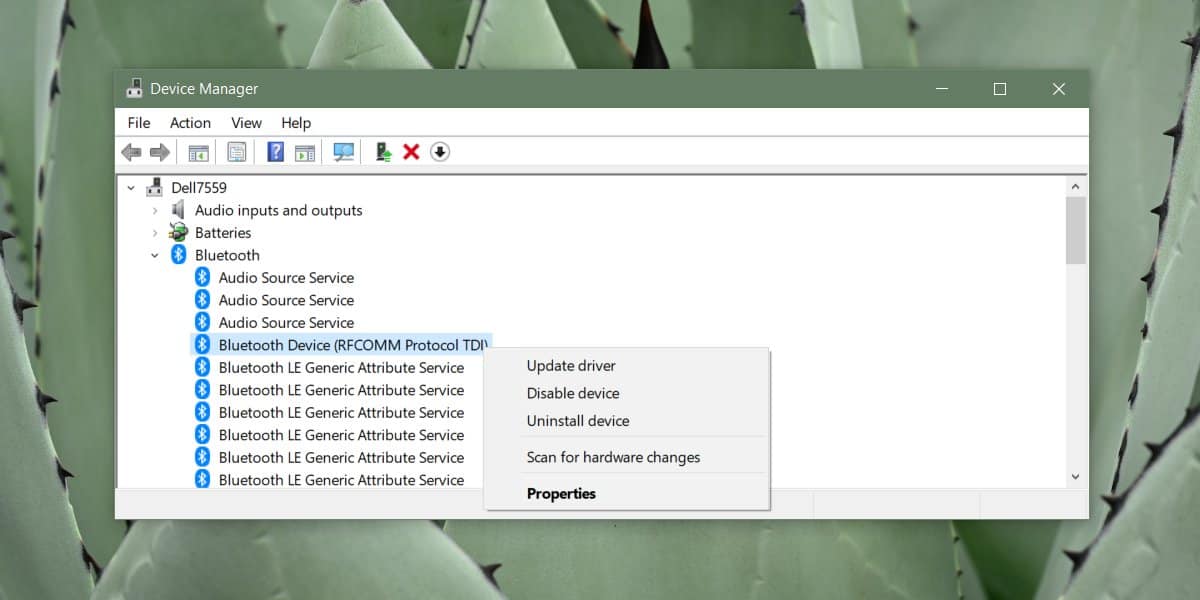
Bonuselement: Kjør sfc-skanning
Å kjøre en systemfilskanning anses ofte som engrunnleggende feilsøkingstrinn. Det er enkelt å kjøre skanningen, men det er ikke så enkelt å lese loggen, og det er grunnen til at vi ikke kan legge den under grunnleggende ting å prøve. Når det er sagt, hvis de ovennevnte fem trinnene ikke løser problemet, bør dette være din løsning.
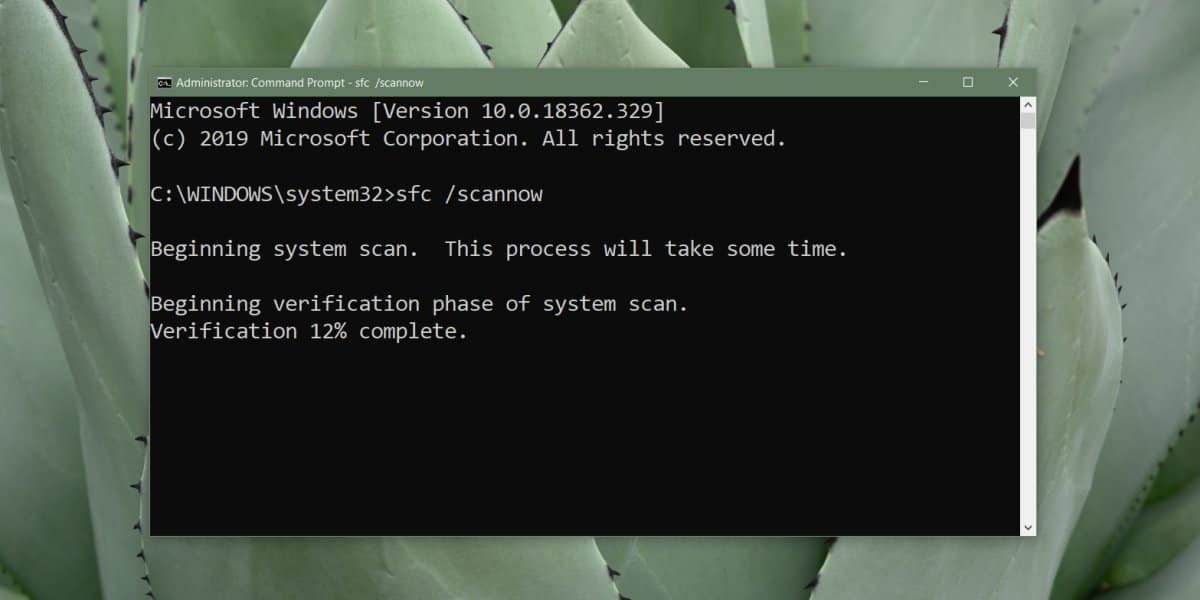
Åpne ledetekst med administratorrettigheter, og skriv innfølgende. Når kommandoen er fullført, vil den sende ut en loggfil som viser deg feil den kan ha funnet med filsystemet ditt. Gå gjennom loggen, og prøv å løse så mange av dem du kan. Kommandoen selv vil også prøve å fikse problemene den kan løse.
sfc /scannow</ P>













kommentarer